ps怎样做动态图
1、第一步:在ps软件中新建一个白色画布,画布大小跟图片的尺寸一致即可。
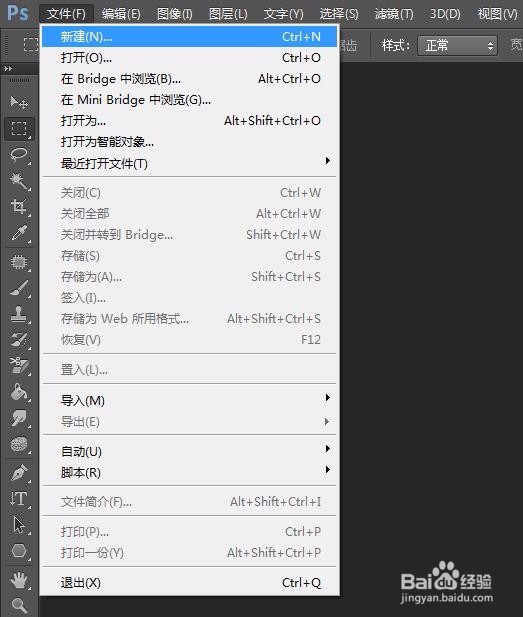
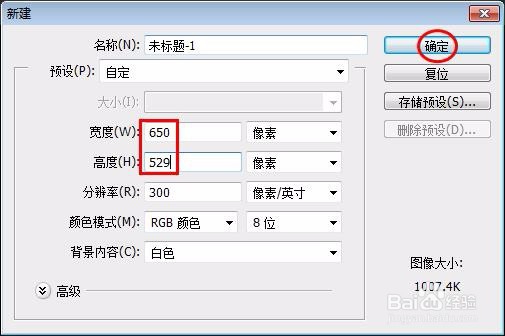
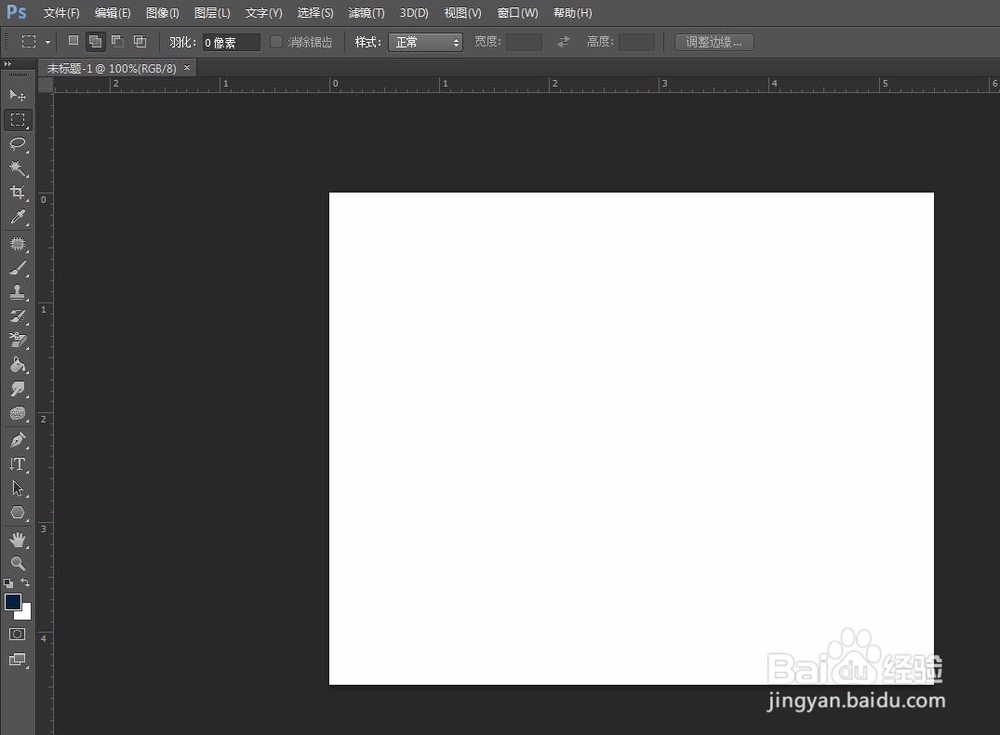
2、第二步:将要做成动态图的图片在ps中打开。
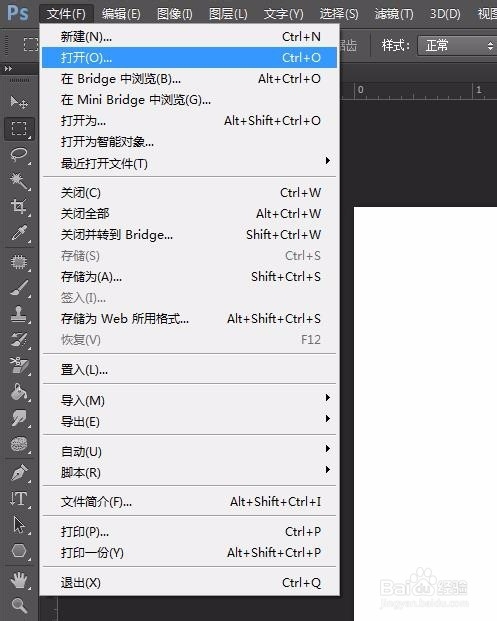
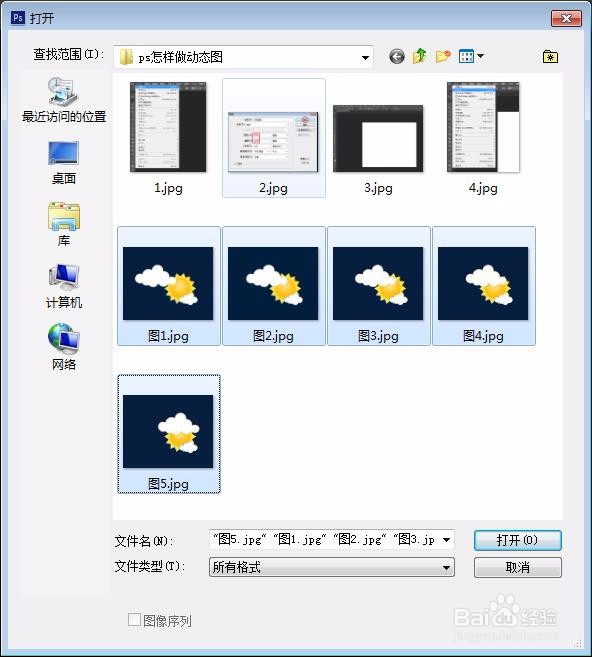
3、第三步:选择移动工具将所有图片都移动至白色画布中。
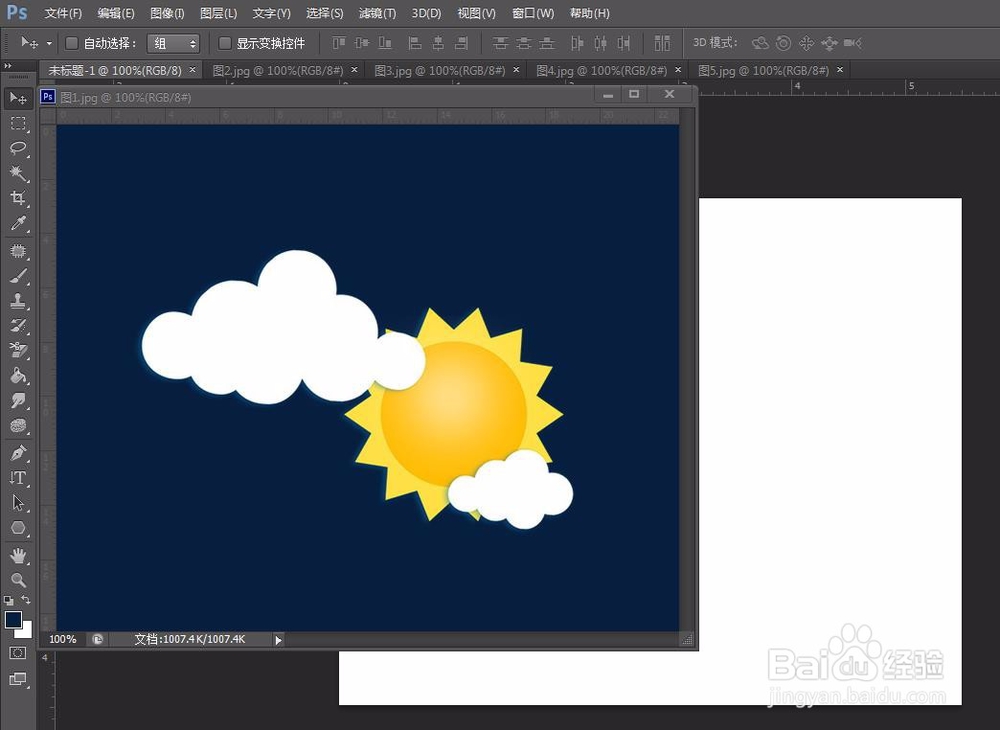
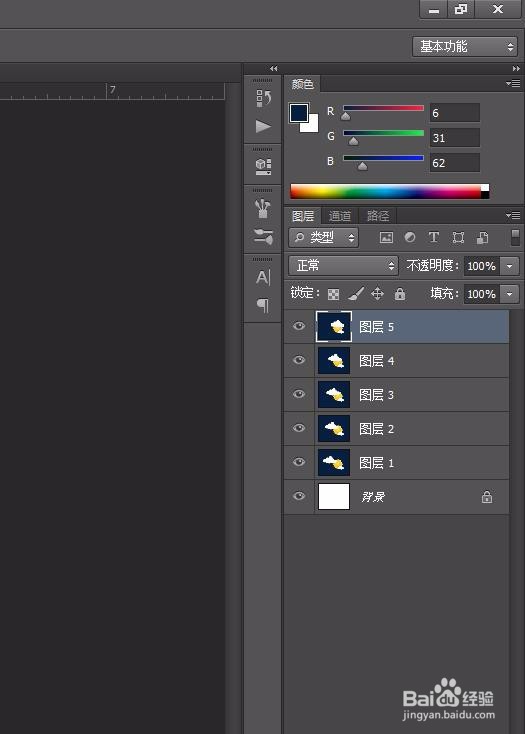
4、第四步:在菜单栏“窗口”中选择“时间轴”。
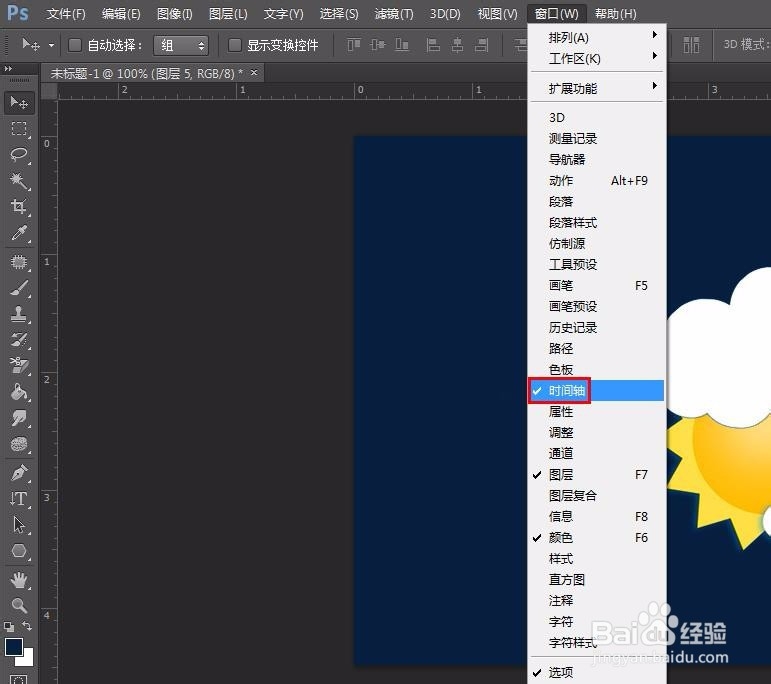
5、第五步:单击红色箭头标记的按钮,在下拉选项中选择“创建帧动画”。
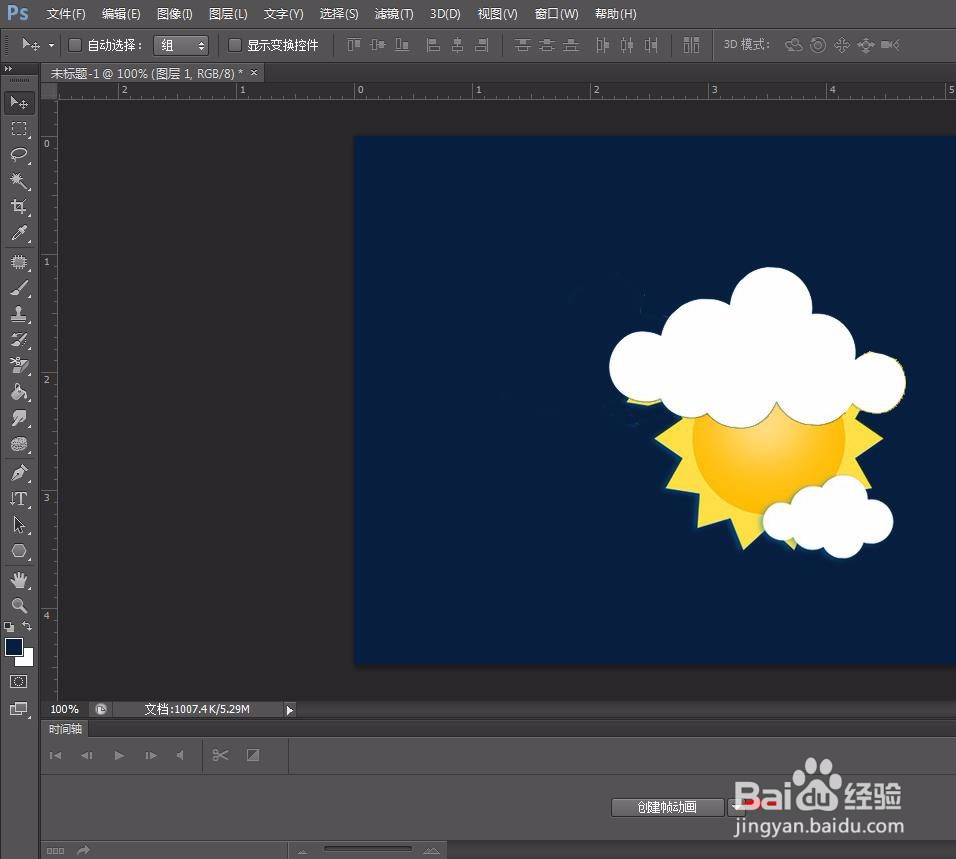
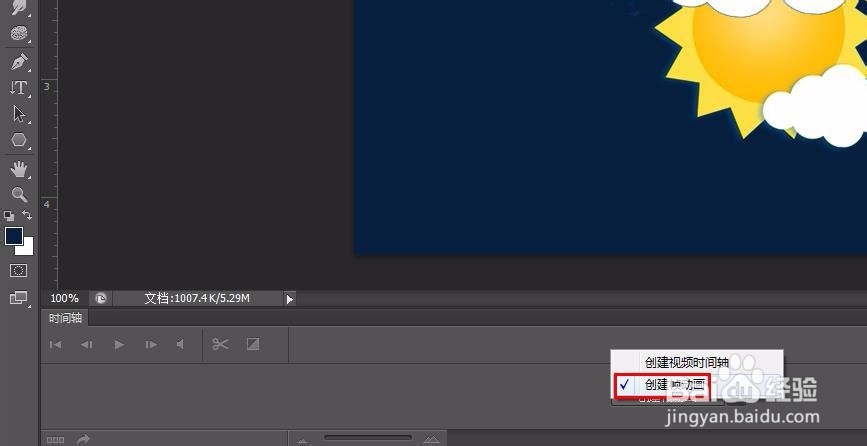
6、第六步:单击“创建帧动画”按钮。
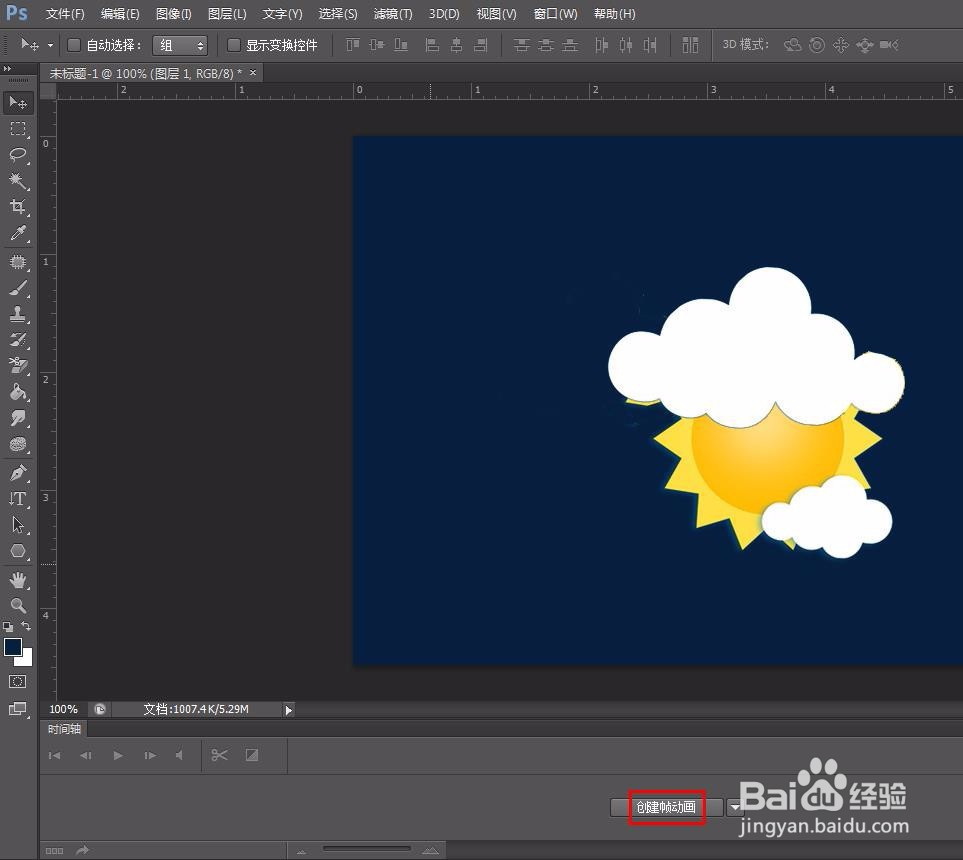
7、第七步:单击红色箭头标记的符号,在下拉选项中选择“从图层建立帧”。
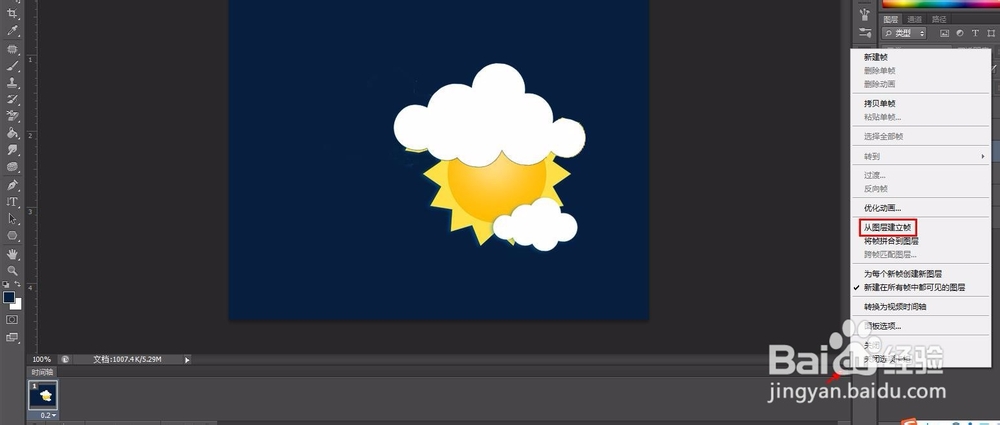
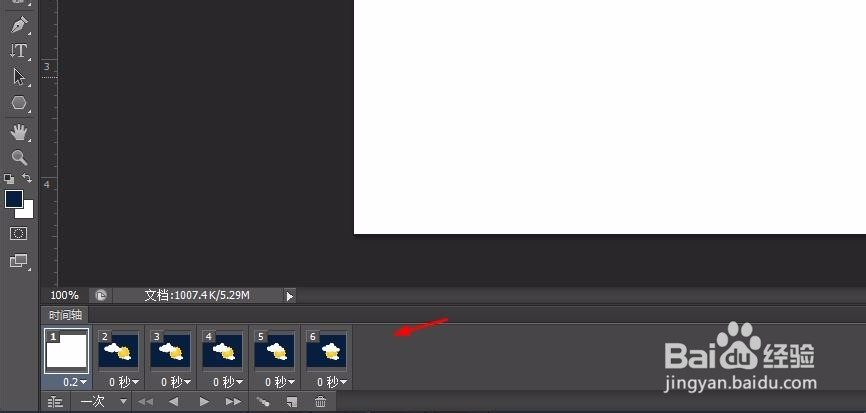
8、第八步:选中创建的白色画布图层,再次单击红色方框中的按钮,选择“删除单帧”,将画布图层删除掉。
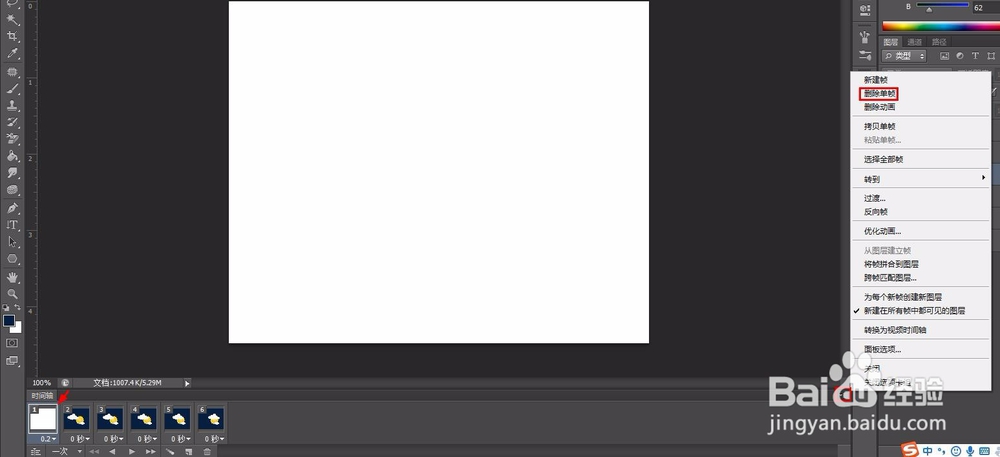
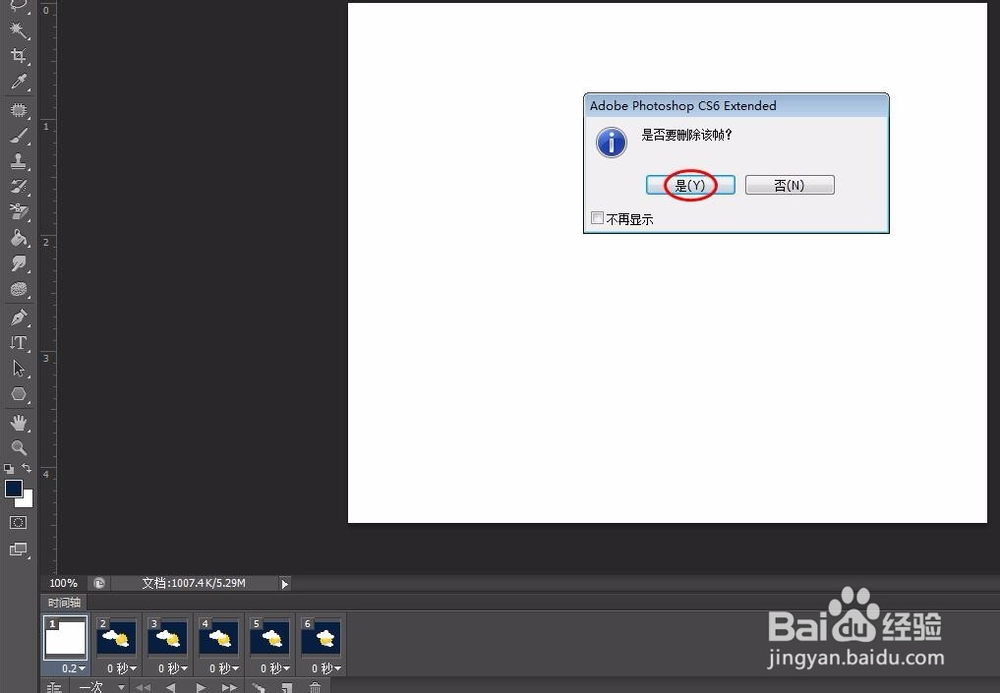
9、第九步:把每一帧延时都设置为0.2秒,循环方式选择“永远”。
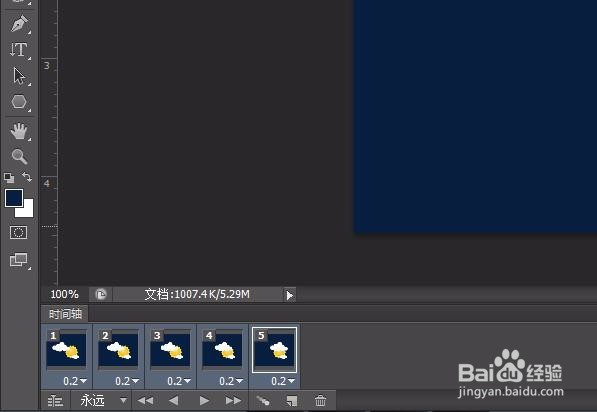
10、第十步:单击红色方框标记的“播放”按钮,可以看动态效果,不合适可以再作调整。
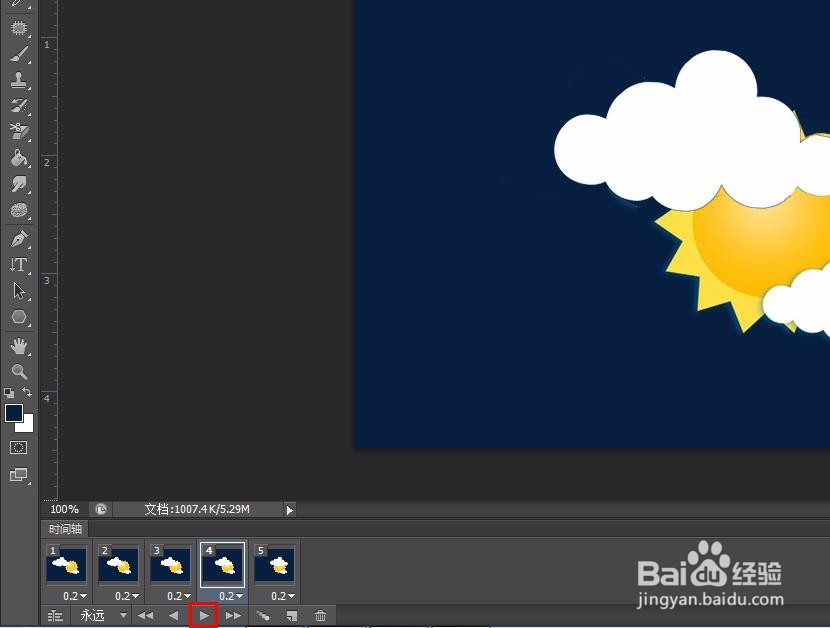
11、第十一步:设置完成后,将图保存为gif格式就可以了。
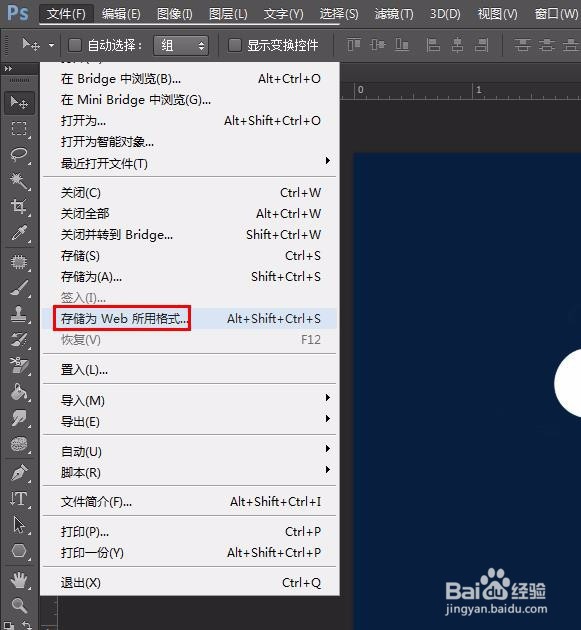

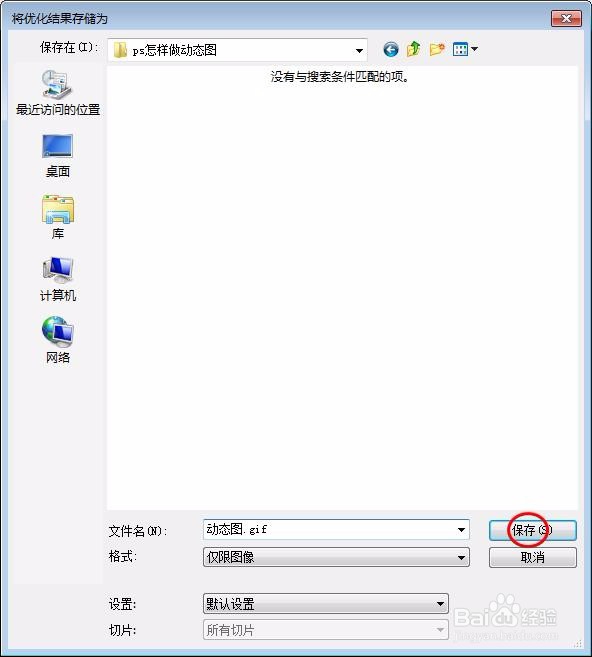
声明:本网站引用、摘录或转载内容仅供网站访问者交流或参考,不代表本站立场,如存在版权或非法内容,请联系站长删除,联系邮箱:site.kefu@qq.com。
阅读量:170
阅读量:68
阅读量:128
阅读量:79
阅读量:172